苹果手机怎么扫文件里面的二维码 苹果手机Safari浏览器二维码扫描教程
日期: 来源:贝斯特安卓网
苹果手机作为目前市场上颇受欢迎的智能手机之一,其具备的功能也是非常强大的,在日常使用中我们常常会遇到需要扫描文件里面的二维码的情况。而苹果手机自带的Safari浏览器也提供了便捷的二维码扫描功能,让我们可以轻松地进行扫描操作。接下来让我们一起来了解一下苹果手机在Safari浏览器中如何进行二维码扫描的操作步骤吧。
苹果手机Safari浏览器二维码扫描教程
具体方法:
1.解锁手机,打开Safari浏览器
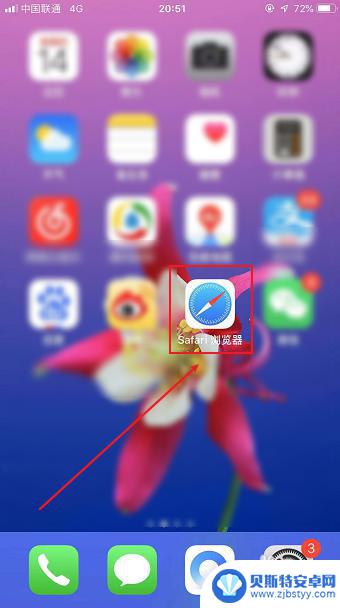
2.打开Safari浏览器后,在底部向上互动屏幕(出现苹果手机快捷任务栏)
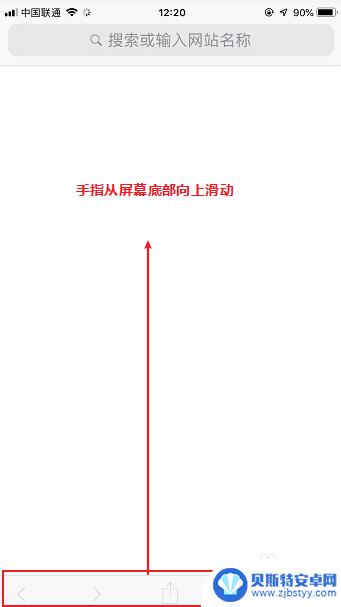
3.在快捷任务栏里点击【二维码】
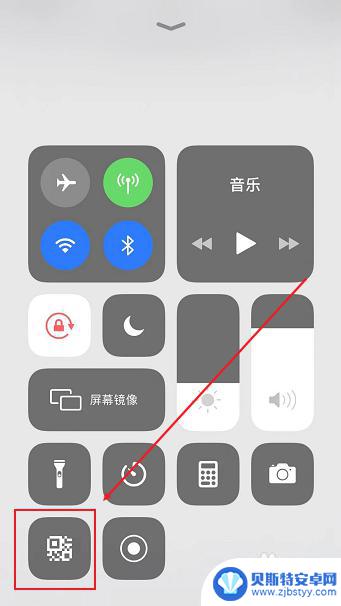
4.用摄像头对准二维码
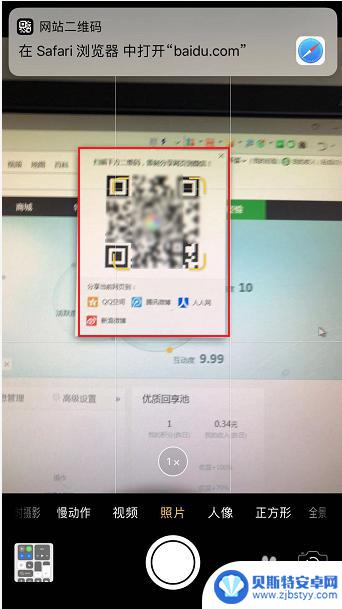
5.扫完二维码后,顶部会弹出一个提示:在Safari浏览器打开网址。点击打开即可!
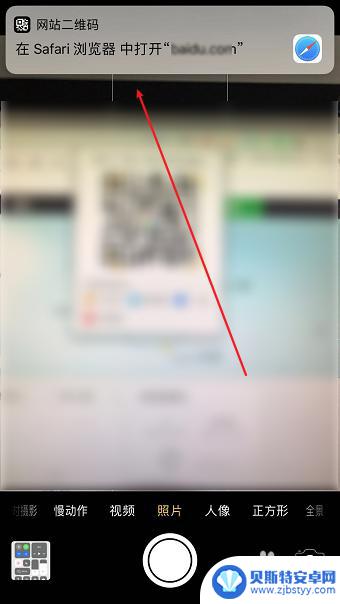
6.点击Safari打开后,会自动跳转到页面
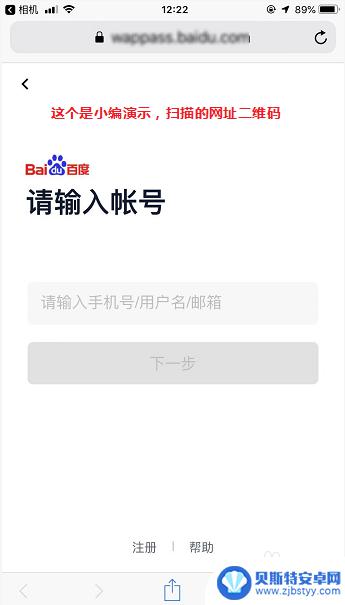
以上就是苹果手机如何扫描文件中的二维码的全部内容,如果还有不清楚的用户,可以参考以上步骤进行操作,希望对大家有所帮助。












